چگونه اپلیکیشن ها را در آیفون خود پنهان و قفل کنید: هدایت برای افزایش امنیت
به گزارش مجله سفرنامه ترکیه، اگرچه احتمالاً آیفون خود را با رمز عبور و ویژگی های امنیتی مانند Face ID یا Touch ID محافظت می کنید، اما ممکن است بعضی اپلیکیشن ها را داشته باشید که احتیاج به محافظت بیشتر دارند. مثلاً ممکن است اطلاعات خصوصی در اپلیکیشن ژورنال (Journal) داشته باشید، یا نخواهید کسی به داده های موجود در اپلیکیشن سلامت (Health) دسترسی پیدا کند، یا حتی شاید چند اپلیکیشن مربوط به قرارهای دیدار داشته باشید که نمی خواهید چشم های کنجکاو به آنها دسترسی داشته باشند.
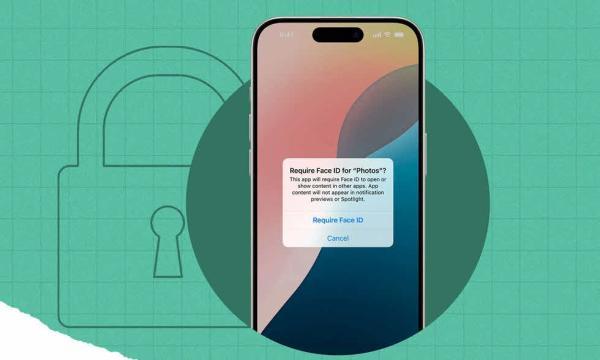
با iOS 18، می توانید یک لایه امنیتی اضافی به این اپلیکیشن ها اضافه کنید. این قابلیت شامل قفل کردن یا پنهان کردن اپلیکیشن ها است. قفل کردن یک اپلیکیشن، آن را در صفحه اصلی نمایش می دهد، اما برای باز کردن آن احتیاج به تأیید هویت به وسیله Face ID یا Touch ID دارید. پنهان کردن یک اپلیکیشن، آن را از صفحه اصلی حذف می نماید و در پوشه ای خاص به نام پنهان (Hidden) در کتابخانه اپلیکیشن ها (App Library) قرار می دهد. برای دسترسی به این پوشه و باز کردن اپلیکیشن پنهان شده، باید هویت خود را تأیید کنید.
چگونه یک اپلیکیشن را قفل کنیم
برای قفل کردن یک اپلیکیشن در صفحه اصلی، روی آیکون آن به مدت طولانی فشار دهید. اگر اپلیکیشن قابل قفل شدن باشد، گزینه ای به نام احتیاج به Face ID نمایش داده می شود. روی آن ضربه بزنید و پیغامی مبنی بر اینکه آیا می خواهید برای این اپلیکیشن احتیاج به Face ID داشته باشید یا خیر، ظاهر می شود. این پیغام بعلاوه نحوه کار این فرآیند را شرح می دهد. برای تأیید، گزینه احتیاج به Face ID را انتخاب کنید. سپس چهره شما اسکن می شود و در صورت موفقیت، علامت سبز رنگ تأیید نشان داده می شود.
از این به بعد، هر بار که می خواهید این اپلیکیشن را باز کنید، باید با استفاده از Face ID یا Touch ID هویت خود را تأیید کنید. پس از تأیید هویت، اپلیکیشن با دسترسی کامل باز می شود.
اگر در آینده بخواهید قفل اپلیکیشن را بردارید، دوباره روی آیکون آن به مدت طولانی فشار دهید و گزینه عدم احتیاج به Face ID را انتخاب کنید. چهره شما دوباره اسکن می شود و با موفقیت قفل اپلیکیشن برداشته می شود.
چگونه یک اپلیکیشن را پنهان کنیم
برای پنهان کردن کامل یک اپلیکیشن از صفحه اصلی، روی آیکون آن به مدت طولانی فشار دهید. اگر اپلیکیشن قابل قفل شدن باشد، گزینه احتیاج به Face ID نمایش داده می شود. روی آن ضربه بزنید و اگر اپلیکیشن قابل پنهان شدن باشد، دو گزینه احتیاج به Face ID و پنهان کردن و احتیاج به Face ID را مشاهده خواهید کرد. گزینه دوم را انتخاب کنید. در صفحه بعدی نحوه کارکرد پنهان کردن اپلیکیشن شرح داده می شود. برای تأیید، گزینه پنهان کردن اپلیکیشن را انتخاب کنید. سپس آیکون از صفحه اصلی حذف می شود.
برای پیدا کردن اپلیکیشن پنهان شده، تمام صفحات صفحه اصلی را به سمت چپ حرکت دهید تا به کتابخانه اپلیکیشن ها برسید. به پایین کتابخانه بروید تا پوشه ای به نام پنهان را ببینید. روی آن پوشه ضربه بزنید و با استفاده از Face ID یا Touch ID هویت خود را تأیید کنید. سپس روی اپلیکیشن مورد نظر ضربه بزنید و پس از تأیید دوباره هویت، اپلیکیشن باز خواهد شد.
برای بازگرداندن اپلیکیشن به صفحه اصلی، پوشه پنهان را در کتابخانه اپلیکیشن ها باز کنید. روی آیکون اپلیکیشن به مدت طولانی فشار دهید و گزینه اضافه کردن به صفحه اصلی را انتخاب کنید. برای تأیید، گزینه نمایش اپلیکیشن را انتخاب کنید. سپس اپلیکیشن به صفحه اصلی باز می شود و قابل مشاهده و استفاده خواهد بود.
منبع: یک پزشک